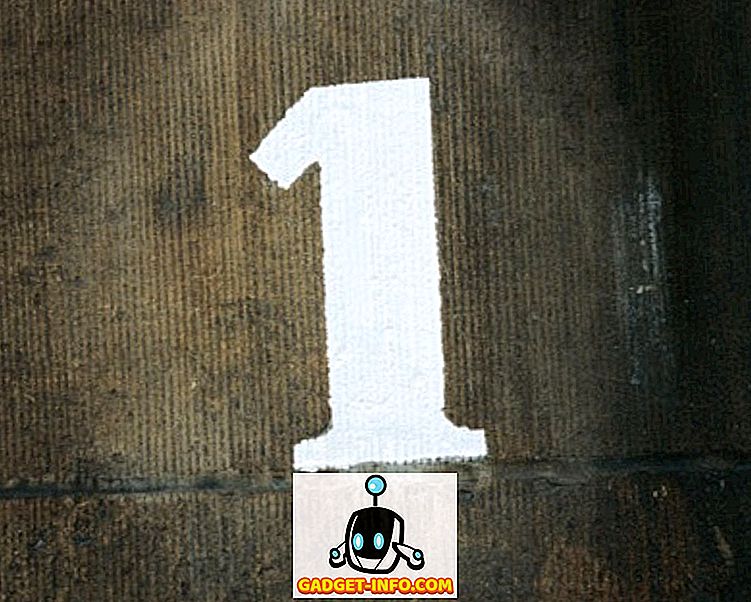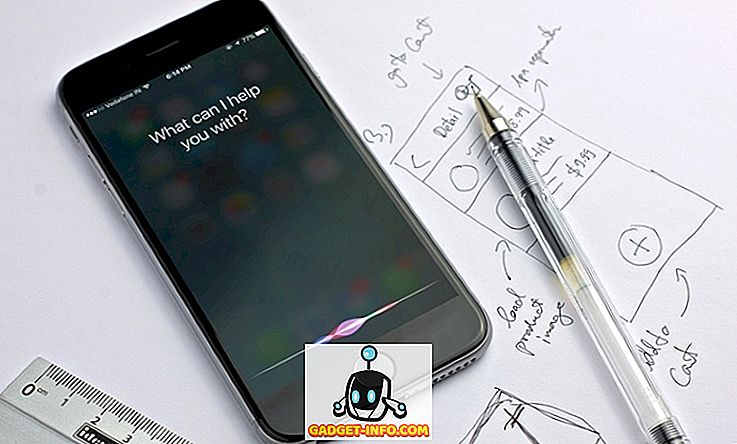Ubuntu ist eine sehr beliebte Linux-Distribution, die sich auf die Tatsache bezieht, dass sie sehr freundlich ist, auch für Leute, die gerade erst mit Linux anfangen. Die Standardoberfläche von Ubuntu sieht aus wie eine Kreuzung zwischen dem macOS-Dock und der Windows Modern-Benutzeroberfläche. Aus diesem Grund möchten viele Leute die standardmäßige Ubuntu-Desktop-Umgebung mit etwas mehr nach ihrem Geschmack ersetzen. Hier kommt KDE ins Spiel.
K Desktop Environment ist eine völlig andere Desktop-Umgebung für Ubuntu und bietet Linux eine weitaus bekanntere und benutzerfreundlichere Oberfläche. Wenn Sie also Ihre standardmäßige Ubuntu-Desktopumgebung ändern möchten, können Sie KDE (Plasma 5.8) unter Ubuntu 16.04 und Ubuntu 16.10 installieren :
Installieren Sie KDE unter Ubuntu 16.04 "Xenial Xerus".
Mit KDE auf Ihrem Ubuntu-System können Sie weiterhin die standardmäßige Gnome-Desktopumgebung verwenden, wenn Sie möchten. Um KDE unter Ubuntu 16.04 zu installieren, befolgen Sie einfach die folgenden Schritte:
1. Starten Sie das Terminal und fügen Sie das Repository mit " sudo add-apt-repository ppa: kubuntu-ppa / backports " hinzu.

2. Wenn Sie das getan haben, sollten Sie „ sudo apt-get update “ ausführen.

3. Verwenden Sie dann einfach " sudo apt-get install kubuntu-desktop " im Terminal, um die Installation von KDE auf Ihrem Ubuntu-System zu beginnen.

4. Sie müssen auch den Display-Manager auswählen . Drücken Sie zuerst die Eingabetaste und wählen Sie dann den gewünschten Standard-Displaymanager aus. KDE gibt Ihnen zwei Optionen: " lightdm " und " ssdm ". Sie können einen von ihnen auswählen.

5. Die Installation wird fortgesetzt. Wenn der Vorgang abgeschlossen ist, melden Sie sich einfach von Ihrem Konto ab und während Sie sich wieder anmelden, können Sie die Desktopumgebung auswählen, die Sie verwenden möchten.

Das ist alles, was Sie tun müssen, um die KDE-Desktopumgebung auf Ihrem Ubuntu 16.04-System zu installieren.
Installieren Sie KDE auf Ubuntu 16.10 "Yakkety Yak"
Die Installation der KDE-Desktop-Umgebung unter Ubuntu 16.10 "Yakkety Yak" ist einfacher als unter Ubuntu 16.04, da das Repository nicht einmal zu den Ubuntu-Softwarequellen hinzugefügt werden muss. Folgen Sie den nachstehenden Schritten, um KDE unter Ubuntu 16.10 zu installieren:
1. Starten Sie das Terminal und führen Sie den Befehl „ sudo apt update “ aus.

2. Führen Sie dann „ sudo apt install kubuntu-desktop “ aus.

Die restliche Installation läuft genauso ab wie auf Ubuntu 16.04. Sie müssen einen Display-Manager auswählen, und Sie können eine der beiden Optionen auswählen, die Sie erhalten. Nach Abschluss der Installation können Sie sich von Ihrem Konto abmelden und die Desktop-Umgebung auswählen, während Sie sich erneut anmelden.
Deinstallieren Sie KDE unter Ubuntu 16.04 und 16.10
Wenn Sie KDE aus irgendeinem Grund von Ihrem Ubuntu-System entfernen möchten, führen Sie einfach die folgenden Schritte aus:
1. Starten Sie das Terminal und geben Sie " sudo apt purge kubuntu-desktop " ein. Drücken Sie die Eingabetaste und geben Sie Ihr Passwort ein.

2. Geben Sie als Nächstes „ sudo apt autoremove “ ein.

Wenn Sie mit Ubuntu 16.10 arbeiten, müssen Sie dies nur tun. Auf Ubuntu 16.04 müssen Sie jedoch auch das Repository aus der Liste der Quellen entfernen. Führen Sie dazu einfach Folgendes aus:
1. Starten Sie das Terminal, und geben Sie " sudo add-apt-repository -remove ppa: kubuntu-ppa / backports " ein.

Dadurch wird das Repository entfernt, das Sie zur Installation von KDE unter Ubuntu 16.04 hinzugefügt haben. Sie haben KDE nun erfolgreich von Ihrem Ubuntu 16.04- oder Ubuntu 16.10-System entfernt.
Verwenden Sie KDE als alternative Desktopumgebung für Ubuntu
Es gibt auch andere Desktop-Umgebungen für Ubuntu. KDE kann jedoch sehr einfach installiert werden und funktioniert gut. Auch für Windows-Benutzer, die gerade auf Linux umgestellt haben, wird KDE sehr vertraut aussehen. Da Sie während der Anmeldung einfach die gewünschte Desktop-Umgebung auswählen können, ist die Installation anderer Desktop-Umgebungen absolut sicher. Wenn etwas schief geht, können Sie die neue Desktopumgebung jederzeit deinstallieren und die Standard-Desktopumgebung von Ubuntu verwenden.
Wie immer möchten wir Ihre Meinung zu Ubuntu, seiner Standard-Desktop-Umgebung und alternativen Desktop-Umgebungen wie KDE hören. Haben Sie schon einmal eine alternative Desktop-Umgebung auf Ihrem Ubuntu-System installiert oder funktioniert der Standard für Sie einwandfrei? Fühlen Sie sich frei, Ihre Gedanken in den Kommentaren unten zu teilen.